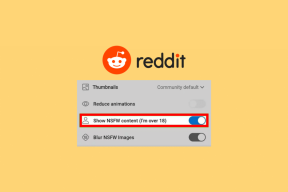Cómo agregar, eliminar o modificar diseños de teclado en Windows 11
Miscelánea / / May 06, 2023
Windows admite varios idiomas y más distribuciones de teclado. Sin embargo, la mayoría de nosotros generalmente elegimos un idioma preferido mientras configurando Windows por primera vez. Pero, ¿qué sucede si desea escribir en un segundo idioma en Windows? O tiene otros usuarios que prefieren usar diferentes diseños para escribir.

Esta es la razón por la cual Windows 11 y versiones anteriores admiten múltiples diseños de teclado. Por lo tanto, puede instalar varios diseños en un solo sistema y cambiar entre ellos en segundos.
Cómo agregar un nuevo diseño de teclado en Windows 11
Con la aplicación Configuración, puede agregar un nuevo diseño de teclado en Windows 11. Normalmente, la configuración aparece en la sección Idioma y región de la aplicación Configuración. Pero, en una versión reciente de Insider, Microsoft agregó las mismas opciones a una nueva sección de Teclado. Por lo tanto, puede agregar un nuevo diseño de teclado usando cualquiera de estas dos secciones. Así es cómo:
Paso 1: Presione el método abreviado de teclado de Windows + I para iniciar la aplicación Configuración.
Paso 2: Navega hasta el menú del lado izquierdo y haz clic en la opción Hora e idioma.

Paso 3: Haga clic en la opción Idioma y región.

Etapa 4: Vaya a la sección Idiomas preferidos y haga clic en los tres puntos horizontales junto al paquete de idioma instalado. Haga clic en Opciones de idioma en el menú contextual.

Paso 5: Desplácese hacia abajo hasta la sección Teclados. Haga clic en el botón Agregar un teclado junto a la opción Teclados instalados.

Paso 6: Aparecerá una lista. Desplácese por la lista y seleccione el diseño que desea agregar haciendo clic en él.
El diseño de teclado recién agregado aparecerá debajo de la sección Teclados instalados en la aplicación Configuración.
Cómo cambiar entre distribuciones de teclado
Después de agregar con éxito múltiples diseños de teclado a su computadora, existen múltiples métodos para cambiar de uno a otro.
Paso 1: Haga clic en la sección Teclado en la barra de tareas y haga clic en ella.
Paso 2: Todos los teclados disponibles aparecerán en una lista. Haga clic en cualquier nombre de teclado para seleccionarlo para escribir.

Paso 3: Del mismo modo, puede usar un práctico atajo para cambiar entre varios diseños de teclado. Presione el método abreviado de teclado Windows + barra espaciadora para abrir la sección Diseños de teclado en la barra de tareas. Después de eso, puede presionar la barra espaciadora para alternar entre varios diseños de teclado y elegir el apropiado.
Una cosa irritante sobre los diseños de teclado es que no puede cambiar el orden en que aparecen en la lista. Solo puede cambiar el orden en que aparecen varios idiomas en la lista. Pero el teclado se reorganizará junto con los idiomas únicamente. De lo contrario, aparecerán en el orden exacto en que los agregó.
Cómo quitar un diseño de teclado existente
Si ya no necesita un diseño de teclado específico en su sistema, puede eliminarlo fácilmente usando el Aplicación de configuración. Aquí está cómo hacerlo:
Paso 1: Presione el método abreviado de teclado de Windows + I para abrir la aplicación Configuración. Haga clic en la opción Hora e idioma en la barra lateral izquierda.

Paso 2: Haga clic en la opción Idioma y región.

Paso 3: Desplácese hacia abajo y localice el idioma cuyo teclado desea eliminar. Haga clic en el botón de tres puntos junto al nombre del idioma y seleccione las opciones de idioma.

Etapa 4: Desplácese hacia abajo hasta la sección del teclado. Haga clic en el menú de tres puntos horizontales junto a un diseño de teclado instalado y seleccione la opción Eliminar. Windows eliminará la distribución del teclado de su sistema.

Paso 5: Si desea eliminar todos los diseños de teclado de un solo idioma, puede hacerlo utilizando la sección Idioma y región. Haga clic en el botón de tres puntos junto al idioma que desea eliminar. Ahora, haga clic en la opción Eliminar. Eliminará el idioma y sus diseños de teclado asociados del sistema.

Preguntas frecuentes
Encontrará los diseños de teclado en la sección Idioma y región en la aplicación Configuración. Sus archivos DLL están presentes en la carpeta System32 en la unidad C.
El atajo Ctrl Shift lo ayuda a alternar entre los diseños de teclado disponibles de un idioma en particular. Puede navegar a Hora e idioma, elegir Escritura, hacer clic en Configuración avanzada del teclado y cambiar las teclas de método abreviado desde la ventana Teclas de acceso rápido del idioma de entrada.
La distribución del teclado de un idioma en particular aparece exactamente en el orden en que los agrega. No se pueden reorganizar de ninguna manera. Si desea alternar entre teclados para un idioma en particular, puede mantener presionada la tecla Ctrl y luego presionar la tecla Shift para alternar y seleccionar entre todos los diseños de teclado disponibles.
Cambiar entre varios diseños de teclado
Usando varios idiomas en Windows es relativamente fácil. Pero si desea agregar diferentes diseños de teclado para otros usuarios, también es posible. Una vez que agrega un diseño de teclado, no es necesario profundizar en la configuración del sistema para cambiar a un diseño diferente. Puede usar la barra de tareas o el atajo de teclado incorporado para cambiar los diseños.
Última actualización el 24 de abril de 2023
El artículo anterior puede contener enlaces de afiliados que ayudan a respaldar a Guiding Tech. Sin embargo, no afecta nuestra integridad editorial. El contenido sigue siendo imparcial y auténtico.
Escrito por
Abhishek Mishra
Abhishek se apegó al sistema operativo Windows desde que compró el Lenovo G570. Tan obvio como es, le encanta escribir sobre Windows y Android, los dos sistemas operativos más comunes pero fascinantes disponibles para la humanidad. Cuando no está redactando una publicación, le encanta darse un atracón de OnePiece y todo lo que Netflix tiene para ofrecer.